Instrumente de birou: imprimați calendarele de suprapunere în Outlook cu asistentul de imprimare a calendarului

În afară de aceasta, puteți obține, de asemenea, un calendar mult mai grozav decât dacă ați tipări direct din Outlook.
De exemplu, iată o imprimare plictisitoare din Outlook 2010:
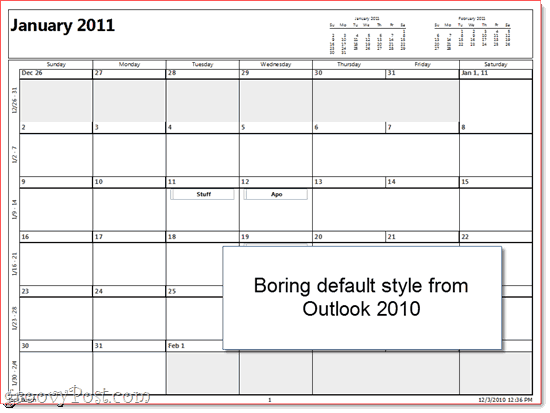
Și iată unul mult mai frumos, plin de o imagine personalizată și calendare acoperite.
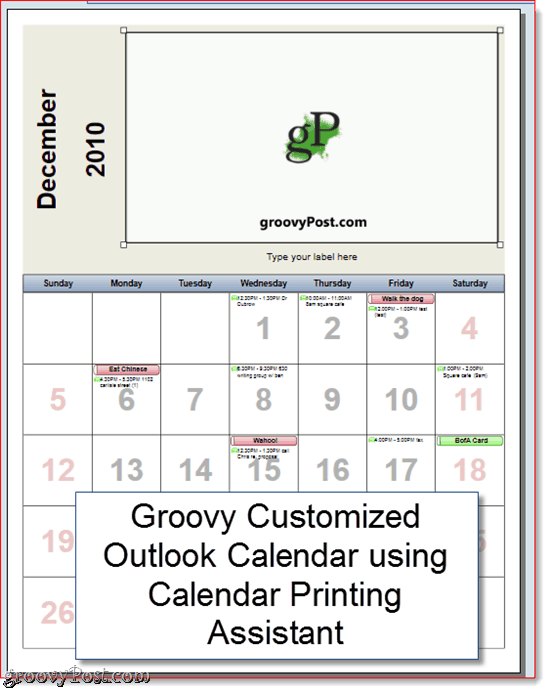
Iată cum puteți obține calendare mai frumoase din Outlook 2010 și Outlook 2007:
Primul pas
Descărcați Calendar Printing Assistant dinCentrul de descărcare Microsoft. Veți observa că se numește Calendar Printing Assistant pentru Outlook 2007, dar funcționează bine pentru Outlook 2010. Închideți Outlook și instalați-l.
Pasul doi
Lansați Outlook 2010 după finalizarea instalării Asistentului de imprimare Calendar. Apoi, lansați Calendar Printing Assistant, pe care îl veți găsi Start> Programe> Microsoft Office> Instrumente Microsoft Office.
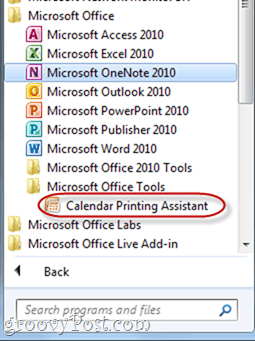
Pasul trei
Puteți începe prin alegerea unui Format din panoul din dreapta. Aceasta vă va reprezenta calendarul Outlook într-un șablon personalizabil, care este mult mai frumos decât stilul bland pe care Outlook îl folosește în mod nativ.
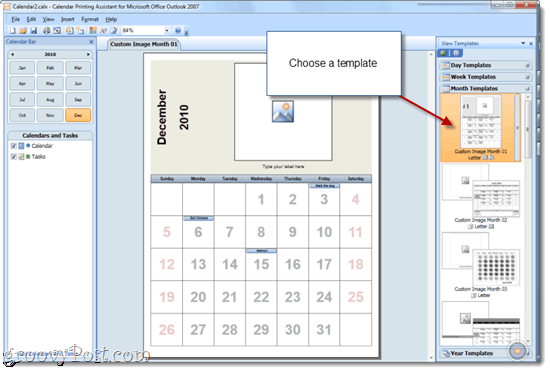
Pasul patru
Adăugați calendare suplimentare șablonului dvs. până la clic în Introduce meniu și alegere Calendare și activități ...
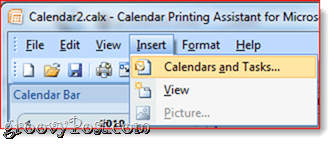
Pasul cinci
Acest lucru dezvăluie panoul Calendare și activități. Clic pe o Calendar pentru a-l adăuga la șablonul dvs. Veți vedea evenimentele intercalate în previzualizarea calendarului în fereastra principală. După cum puteți vedea, acestea vor fi codificate în culori în mod corespunzător. (Notă: trebuie să fi adăugat deja calendarul în Outlook pentru ca acesta să apară în Asistentul de imprimare a calendarului.)
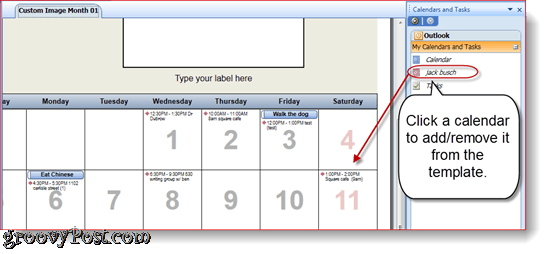
Pasul șase
Personalizați culoarea textului și simbolul însoțitor în panoul din stânga.
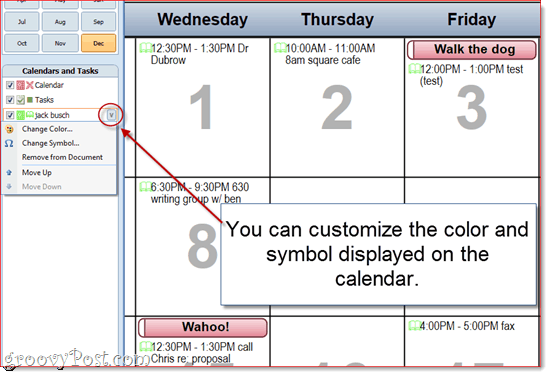
Pasul Șapte
Când ați terminat de personalizat, Faceţi clic pe Fişier și alege Imprimare…
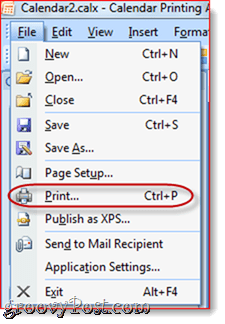
Acest tutorial doar zgârie suprafațaAsistent imprimare calendar. Există multe alte caracteristici de personalizare în Calendar Printing Assistant. Joacă-te cu ei pentru a crea ceva cu adevărat grozav.










Lasa un comentariu